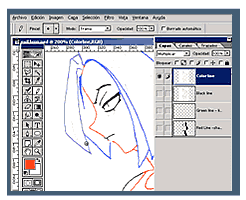|
5. Color a la linea
Duplica la capa linea negra. Renombrala como "Linea de color". Apaga toda la visibilidad excepto para esta capa.
Selecciona el lápiz. Utiliza el modo TRAMA. Selecciona el color para pintar tu linea (y escribe este numero de la paleta de RGB, para que establezcas el mismo color para el resto de los dibujos)

|
Copia la capa "linea negra".
Nombrala "LINEA COLOR"

|
| No te preocupes si el color es tenue, podremos corregir todo esto después. Solo asegurate que de ahora en adelante ESCRIBAS todos los ajustes de Brillo y contraste que hagas y tambien los de Tono y saturación (CTRL U)
Pintar al gusto. (Eso no fué dificil :))
-----(SALTATE ESTE SEGMENTO)-------
Si quieres que la linea tenga estética, selecciona la capa LINEAS NEGRAS, carga el canal AZUL; cambiate a la pestaña de trazados ->trazado de seleccion. Escoje el lápiz, selecciona un PINCEL personalizado de la lista (o crea tu propio pincel) y escoje el color. Regresa a la pestaña de Trazado, del submenú ->Contornear trazado ->opciones de lápiz ->Linea central ->1 o 1.5 pixels. VOILÁ! tienes un dibujo con mas personalidad en la línea.
---------------------------------------------
Coloca la capa de "linea de color" en modo MULTIPICAR. Verás que todos los colores se obscurecen (y solo para quedar contentos CTRL+U y juega con la cantidad de luz y saturación de los canales). Cuando termines apaga la visibilidad de esta capa.
Ahora disfruta del dibujo en su forma mas sencilla, porque ahora es cuando llega lo mejor..
Proximo paso: RELLENO DE COLOR! ;)
|
Modo de mezcla del lápiz: TRAMA.
Pinta las lineas
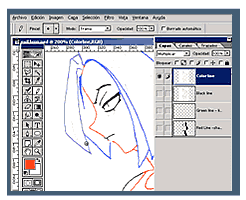
Cambia el modo de la capa "LINEA COLOR" a MULTIPLICAR

|